
生活中充滿各種會使人分心的事情,舉例來說,瀏覽器分頁分別打開不同的網站,可能一下看看 Facebook 動態,又不小心跑去 YouTube 看了幾段影片,這些都讓人難以集中精神專注在同一件事情,每次回到工作上又需要時間進入狀況,時間好像就在這樣的過程裡慢慢流逝。雖然時間就該浪費在美好的事情上,但如果手邊工作做不完好像也美好不起來,假如你的自制力不足,就該找個能強迫你專心的輔助工具。
本文要介紹的「UnDistracted」是一款 Google Chrome 瀏覽器外掛,可協助使用者減少浪費在一些網路服務的時間,包括對於 Facebook、YouTube、Twitter 和 Reddit 的設定,如果你在這四種服務耗費太多時間,是讓你無法專心的元兇,或許可考慮試試看這個外掛。
UnDistracted 除了大多數工具可以做到的「直接封鎖」特定網站的功能外,還能針對不同的服務隱藏一些容易吸引使用者注意的功能,舉例來說,隱藏 Facebook 動態消息、隱藏喜歡和留言功能、隱藏側邊欄聊天室,或是隱藏 YouTube 推薦影片、隱藏留言、隱藏側邊欄或是隱藏下一則影片功能,避免過度黏在網站上而浪費太多時間。
擴充功能資訊
元件名稱:UnDistracted
適用平台:Chrome
程式語系:英文
安裝頁面:從 Chrome 線上應用程式商店下載
使用教學
STEP 1
開啟 UnDistracted 擴充功能頁面,點選右上角「加到 Chrome」下載,安裝後就會在瀏覽器右上角顯示一個功能按鈕。
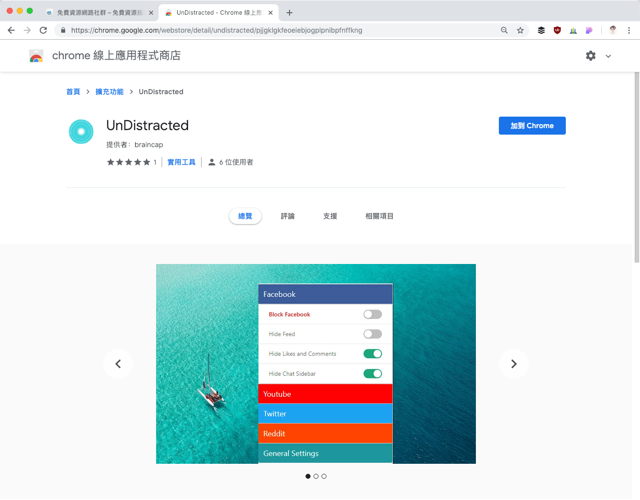
STEP 2
點選 UnDistracted 後可針對 Facebook、YouTube、Twitter 和 Reddit 進行不同的設定。
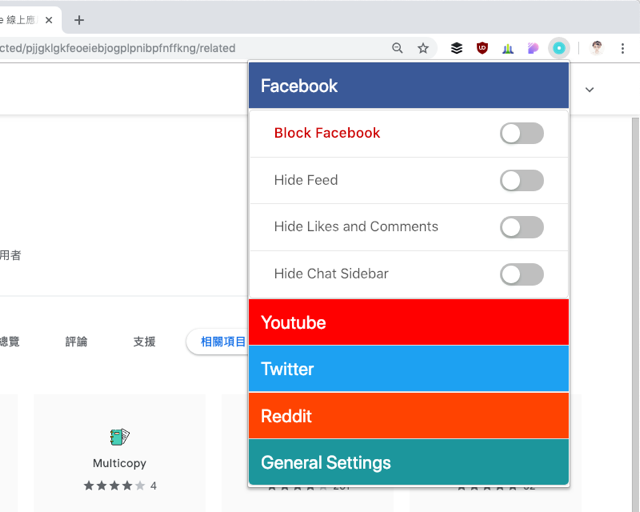
每個項目的最上方、標示為紅色字樣的是直接將該服務的所有網址封鎖,如果開啟被封鎖的服務會自動跳轉到 Google 首頁(可以修改),我在 Facebook 選項裡將留言和聊天室側邊欄功能隱藏,但還是維持動態更新,我想對大部分朋友來說這樣應該就能減少許多時間。
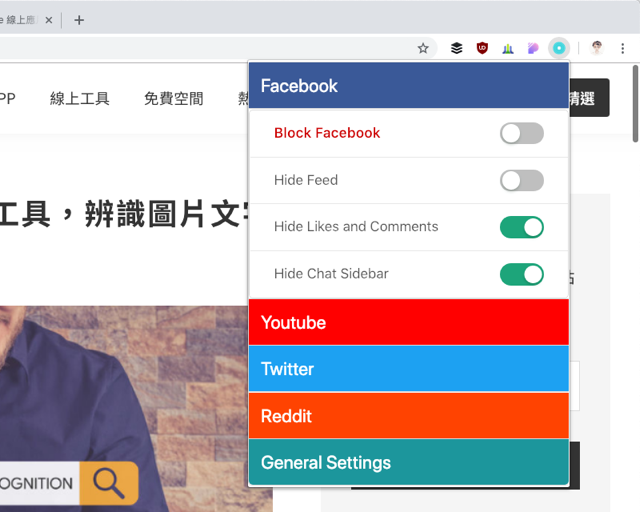
STEP 3
每個服務都有不同的設定項目,雖然 UnDistracted 只有英文介面,但不會太難懂,使用者就自行研究一下吧!預設情況下開啟封鎖的服務會跳轉到 Google 搜尋首頁,如果想調整這個選項可以從 General Settings 找到。
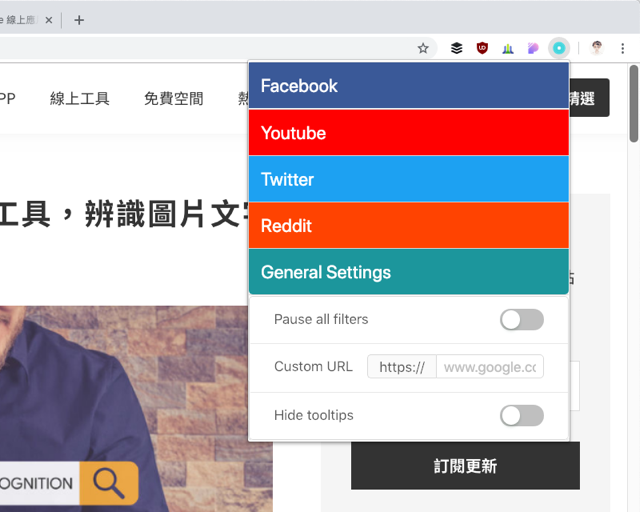
STEP 4
下圖就是我設定後的 Facebook 顯示樣式,可以看到每篇貼文下方的留言區已經隱藏,右側也沒有聊天室功能,當然看看貼文也是沒問題的,而且更能專注在貼文上,不會被使用者的留言或訊息干擾。
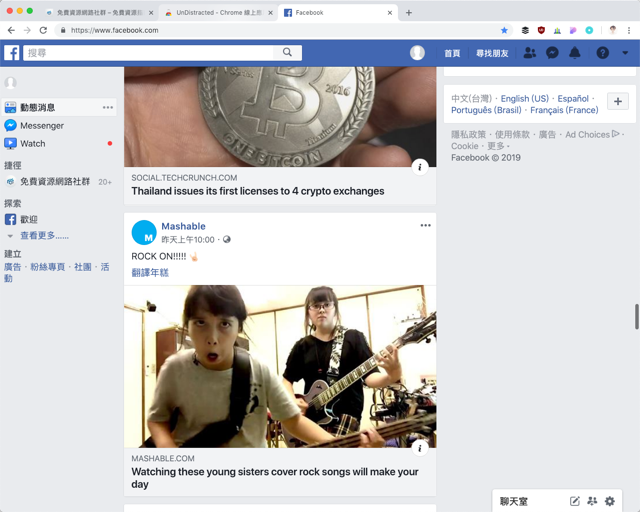
值得一試的三個理由:
- 針對 Facebook、YouTube、Twitter 和 Reddit 進行細部設定
- 可直接封鎖阻擋特定服務或隱藏特定欄位功能
- 操作方式簡單,避免分享讓使用者工作效率提昇








